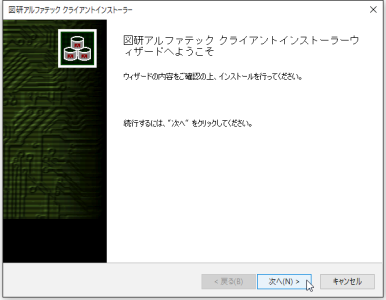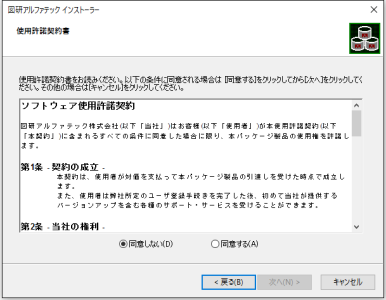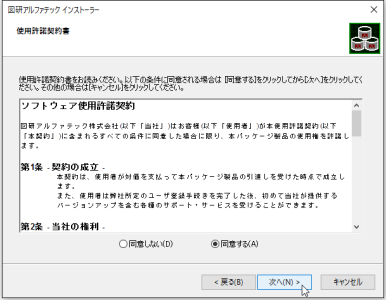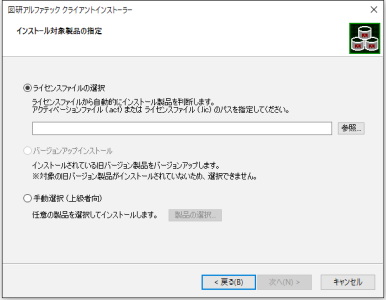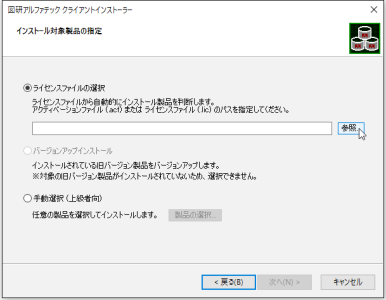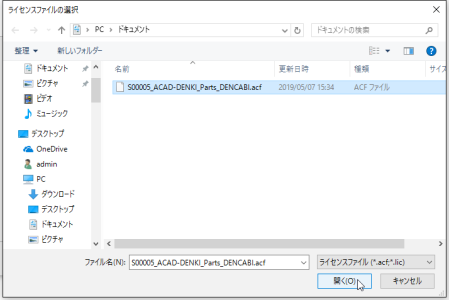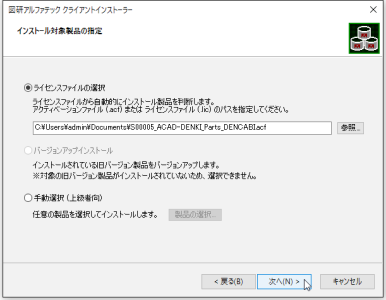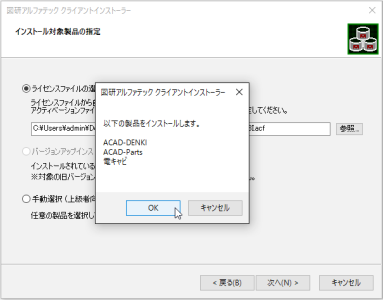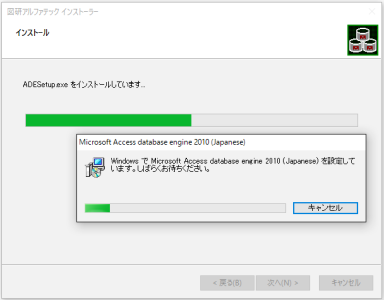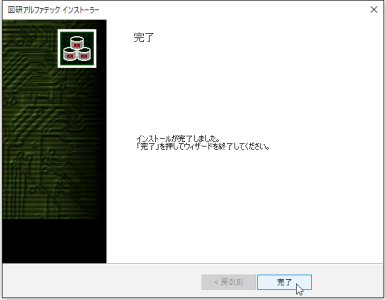図研アルファテック製品を使用するPC に製品を新規インストールする方法について説明します。
インストールの前に
事前にインストール対象PCの動作環境、インストールに必要なISOファイル・メディアが揃っておりますか、確認して頂くことをお勧めします。
インストール対象PCにAdministrator、または管理者権限のあるユーザーでログオンしてください。
使用中のアプリケーション、プログラムをすべて終了させてください。また、ウィルス チェック プログラムなどの常駐プログラムが稼働している場合は、終了していただくことを推奨いたします。
新規インストール
ライセンスタイプ、スタンドアロン版のクライアントPC への新規インストール手順について説明します。
インストーラにつきましては、こちらよりダウンロードを行ってください。
使用許契約書に同意されない場合は[キャンセル] をクリックし終了してください。
ネットワーク版(*.lic)ライセンスファイルを指定された場合は、FlexnetPublisher オプションも同時にインストールされます。
ベースとなるCADが複数インストールされているPCの場合「CADの選択」が表示されます。
その場合は使用するCADを選択し、インストールを継続してください。選択イメージにつきましては後の章の「CADの選択」をご参照ください。
インストールが終了します。
差分パッチがリリースされております場合、下記リンクの専用ページから差分パッチをダウンロードしてください。
- 本インストーラでは、ACAD-DENKI、電キャビの以下の機能はインストールされません。インストール後に、別途インストールが必要です。
ACAD-DENKI:管理者ツール
インストール済みのプログラムの[変更]で追加インストールします。
電キャビ:マイデータベース
ISOファイル/インストールメディア内にある「\MISC\MYDB\MSDESetup.exe」を実行します。